Samsung Smart Switch: najboljše orodje za varnostno kopiranje naprav Galaxy
Nasveti In Triki Za Android / / August 05, 2021
Vemo, kako pomembni so nam naši pametni telefoni za vsakodnevno uporabo. Pomembnejši so podatki, ki jih shrani. Naj bodo to kontaktne številke, besedilna sporočila, fotografije, video posnetki itd. Te so nam zelo drage in ne moremo si jih privoščiti, da bi jih izgubili. No, potem mora obstajati način, da obdržite kopijo vseh teh podatkov, če pride do kakršne koli izgube podatkov. Izguba podatkov se lahko nanaša na izgubo ali krajo telefona, poškodbe shrambe itd. Torej, narediti moramo varnostno kopijo svojih podatkov. Čeprav vemo, da obstaja nov sistem varnostnega kopiranja v oblaku, je čas potreben, saj ima oblak ogromno podatkov, s katerimi se mora spoprijeti. Torej, poiskati moramo rešitev, ki nam omogoča, da varnostno kopijo naredimo lokalno, kar manj časa. V tem priročniku vam bomo povedali kako varnostno kopirati in obnoviti podatke v napravi s pametnim stikalom Samsung.
Pametno stikalo Samsung podpira izključno vse naprave Samsung Galaxy. Vendar je združljivost natančna, če je naprava narejena leta 2016. Da bi bil v koraku z najnovejšim sistemom Android, podpira Android 6.x Marshmallow in novejše različice. Torej, če slučajno zaženete Nougat, Oreo ali Pie OS, pametno stikalo Samsung deluje povsem v redu. Poleg varnostnega kopiranja in obnovitve lahko s pametnim telefonom Galaxy s tem orodjem namestite tudi najnovejše posodobitve programske opreme. Podrobno smo razpravljali o vseh apsektah in vam pripravili tudi vodnik.
Kazalo
-
1 Kako narediti varnostne kopije s pametnim stikalom Samsung
- 1.1 Varnostno kopiranje na kartici SD s pametnim stikalom Samsung
- 2 Kako obnoviti varnostno kopijo na kartici SD s pametnim stikalom Samsung
- 3 Sinhronizirajte Outlookove stike s pametnim stikalom Samsung
- 4 Kako do posodobitev programske opreme s pametnim stikalom Samsung
Kako narediti varnostne kopije s pametnim stikalom Samsung
Najprej moramo prenesti Samsungovo pametno stikalo za Windows in MacOS.
Prenesite Samsung SmartSwitch za Windows Prenesite Samsung SmartSwitch za MacOSMorda vam bo všeč tudi
- Prenesite Google Camera za Galaxy S9 / S9 +, ki temelji na Androidu Oreo in Pie
- Kako pridobiti napravo Samsung Galaxy iz načina Odin / načina prenosa
Varnostno kopiranje na kartici SD s pametnim stikalom Samsung
V tem postopku moramo vzeti SD kartico in z nje pridobiti varnostne kopije svojih podatkov iz naprav Samsung Galaxy.

Korak 1 Če želite ustvariti varnostno kopijo, pojdite na Nastavitve>Računi in varnostne kopije > Pametno stikalo,
2. korak Kliknite na SD kartice ikono.
3. korak Nato izberite želene stike, videoposnetke, fotografije itd., Ki jih želite varnostno kopirati
4. korak Zdaj kliknite Start, da začnete.
Kako obnoviti varnostno kopijo na kartici SD s pametnim stikalom Samsung
Zdaj, ko smo končali z varnostnim kopiranjem, poglejmo, kako lahko isto obnovimo.
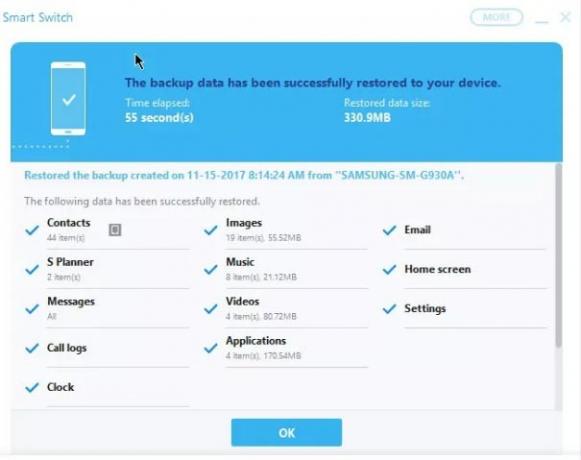
Korak 1 Na pametnem stikalu Samsung kliknite Obnovi zdaj.
2. korak Kliknite Izberite varnostne kopije podatkov iz varnostne kopije, ki ste jo naredili, in nato
3. korak Na zaslonu za obnovitev varnostne kopije izberite datum in uro, ko ste ustvarili varnostno kopijo.
4. korak v pametnem telefonu ali tabličnem računalniku boste videli tapnite Dovoli dostop Dovoli.
5. korak Nato kliknite v redu.
Opomba: V pametnem telefonu ali tabličnem računalniku boste morda morali ročno obnoviti funkcije v pripomočku Aplikacije, kot je Vreme na začetnem zaslonu, tako da tapnete Dotaknite se tukaj, če želite obnoviti vremenske podatke.
Sinhronizirajte Outlookove stike s pametnim stikalom Samsung
To orodje lahko uporabite tudi za sinhroniziranje stikov in drugih informacij v Microsoftu Outlook. Sledite spodnjim korakom.
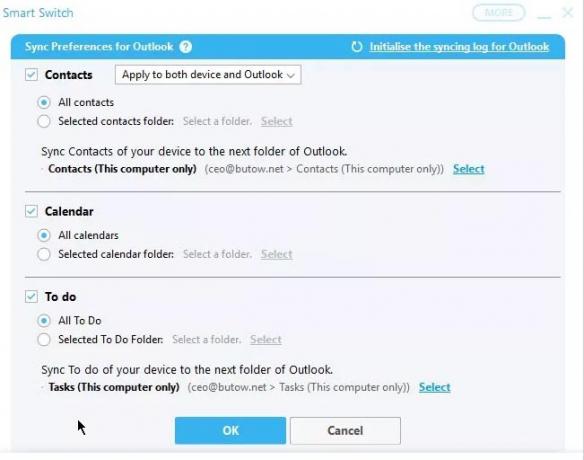
Korak 1 Kliknite na Outlook Sync.
2. korak Zdaj kliknite na Sync Preferences for Outlook da določite Outlookove podatke, ki jih želite sinhronizirati.
3. korak Kliknite Stiki, Koledar, itd. potrdite polja za sinhronizacijo. Privzeto lahko izberete vse podatke.
4. korak Kliknite na Izberite , da izberete mapo. Na primer: - stiki.
5. korak kliknite OK> kliknite Sinhroniziraj zdaj za začetek sinhronizacije.
6. korak Kliknite na Potrdite nadaljevati.
Kako do posodobitev programske opreme s pametnim stikalom Samsung
Pogosto se zgodi, da OEM sproži posodobitev programske opreme za katero koli napravo, vendar se z zamudo obrne na uporabnika. To je zelo odvisno od geografske lege. Drugi dejavnik je tudi nosilec ali ponudnik, ki je povezan z napravo. To se zgodi tudi pri napravah Samsung. Vendar pa je s pametnim stikalom Samsung to enostavno doseči.
Korak 1 v računalniku odprite Smart Switch.
2. korak povežite telefon z računalnikom prek kabla USB.
3. korak Ko se povežete in napravo prepoznate, bo prišlo do preverjanja programske opreme. Smart Switch prikazuje trenutne podrobnosti o programski opremi.
4. korak Če je za vašo napravo na voljo posodobitev programske opreme, boste prejeli obvestilo o novi posodobitvi.
5. korak Zdaj kliknite Nadgradnja namestiti najnovejšo programsko opremo. Programska oprema se bo najprej prenesla v vaš računalnik. Nato ga bo pametno stikalo namestilo v telefon.
6. korak Telefon se bo po namestitvi znova zagnal.
Torej, to je to. Če uporabljate napravo Samsung Galaxy, nato uporabite pametno stikalo Samsung, da jo varnostno kopirate in obnovite. Prav tako lahko v svojo napravo prenesete in namestite najnovejšo programsko opremo.
Swayam je profesionalni tehnološki bloger z magisterijem računalniških aplikacij in ima izkušnje z razvojem Androida. Je prepričan občudovalec sistema Android Android. Poleg tehničnih spletnih dnevnikov obožuje igranje iger, potovanja in igranje / poučevanje kitare.



